Win7如何删除需要管理员权限的文件夹?
日期:2024-11-02 / 人气: / 来源:www.hnemwl.com
Win7系统的电脑使用久了,也会产生一些垃圾文件夹,有时候我们想要把这些垃圾文件夹删除掉,却发现提示需要管理员权限,那么Win7如何才能删除需要管理员权限的文件夹呢?不懂得怎么处理的朋友,来看看小编的教程吧!

方法一:制作一个管理员授权的文件,把这个文件加入注册表
1、开始 - 运行(输入notepad)- 确定或者回车,打开记事本(出可以从:开始 - 所有程序 - 附件 - 记事本)。
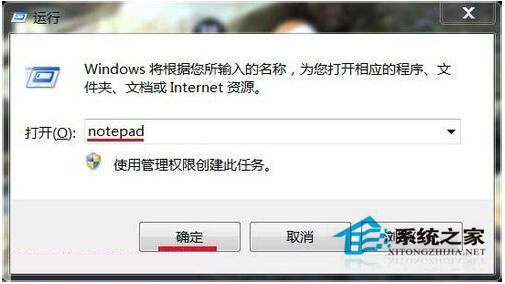
2、在打开的记事本中复制下列文件:
Windows Registry Editor Version 5.00
[HKEY_CLASSES_ROOT\*\shell\runas]
@=“管理员授权”
“NoWorkingDirectory”=“”
[HKEY_CLASSES_ROOT\*\shell\runas\command]
@=“cmd.exe /c takeown /f \”%1\“ && icacls \”%1\“ /grant administrators:F”
“IsolatedCommand”=“cmd.exe /c takeown /f \”%1\“ && icacls \”%1\“ /grant
administrators:F”
[HKEY_CLASSES_ROOT\exefile\shell\runas2]
@=“管理员授权”
“NoWorkingDirectory”=“”
[HKEY_CLASSES_ROOT\exefile\shell\runas2\command]
@=“cmd.exe /c takeown /f \”%1\“ && icacls \”%1\“ /grant administrators:F”
“IsolatedCommand”=“cmd.exe /c takeown /f \”%1\“ && icacls \”%1\“ /grant
administrators:F”
[HKEY_CLASSES_ROOT\Directory\shell\runas]
@=“管理员授权”
“NoWorkingDirectory”=“”
[HKEY_CLASSES_ROOT\Directory\shell\runas\command]
@=“cmd.exe /c takeown /f \”%1\“ /r /d y && icacls \”%1\“ /grant administrators:F /t”
“IsolatedCommand”=“cmd.exe /c takeown /f \”%1\“ /r /d y && icacls \”%1\“ /grant
administrators:F /t”

3、点记事本左上角的“文件”- 另存为 ,在另存为窗口下面的:文件名(N)中输入:管理员授权.reg ,再点:保存。
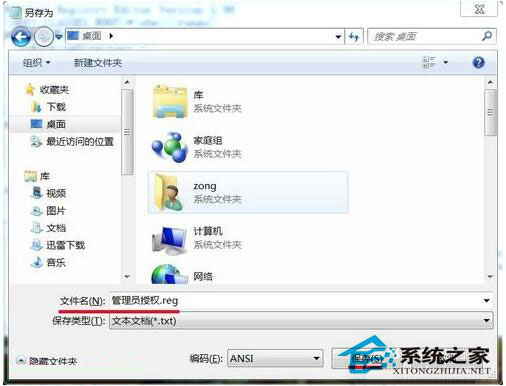
4、这时桌面上会有一个:管理员授权.reg的注册表文件。

5、我们左键双击:管理员授权.reg文件,在弹出的:注册表编辑器窗口点:是(Y)。
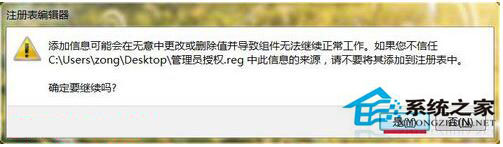
6、在点是以后弹出的窗口中点:确定,我们右键单击一个文件夹,会看到右键菜单中有:管理员授权的菜单。

7、如果我们要删除文件夹,则右键该文件夹 - 运行管理员授权,再删除该文件夹就可以顺利地删除了。
方法二:修改文件夹安全属性
1、右键我们要删除的文件夹-属性。
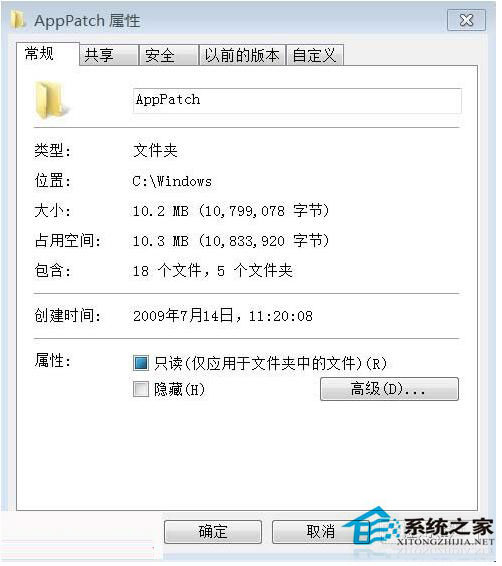
2、我们在打开的文件夹属性窗口,点击:安全 - 编辑。
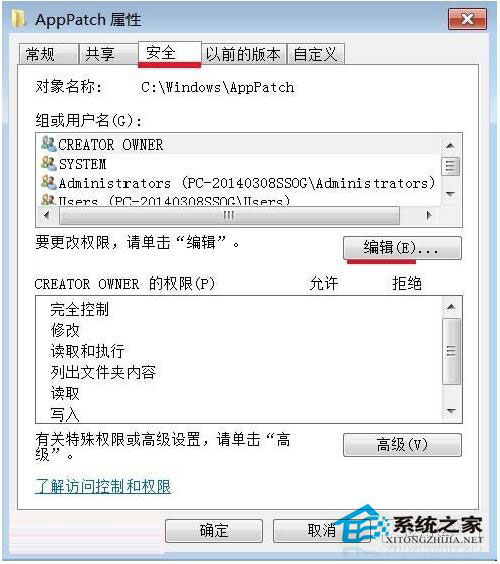
作者:www.hnemwl.com
推荐内容 Recommended
- Win11兼容性怎么样?Win11兼容性高吗11-02
- 在Win11中任务栏位置不能改变怎么办11-02
- Win11删除系统文件如何恢复?Win11删11-02
- Win7系统提示当前页面的脚本发生错11-02
- Win7 Loader怎么用?Win7激活工具Load11-02
- Win10升级助手无法运行怎么办?Wi11-02



